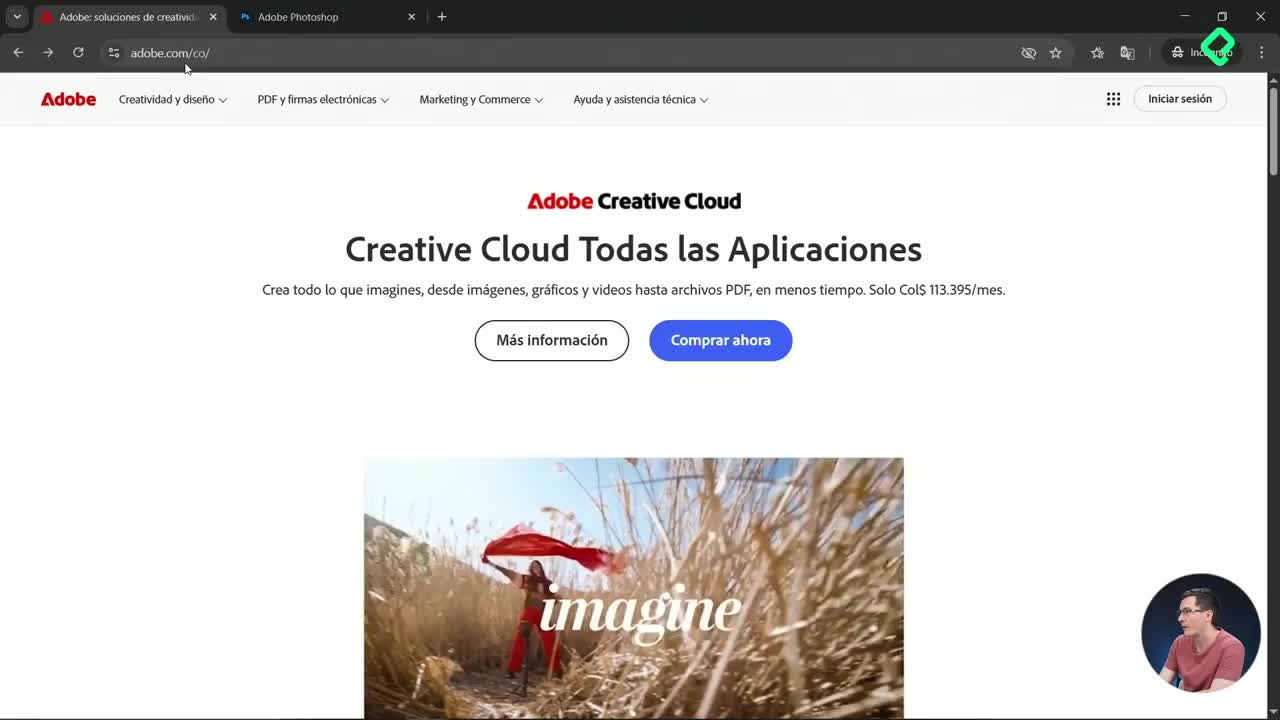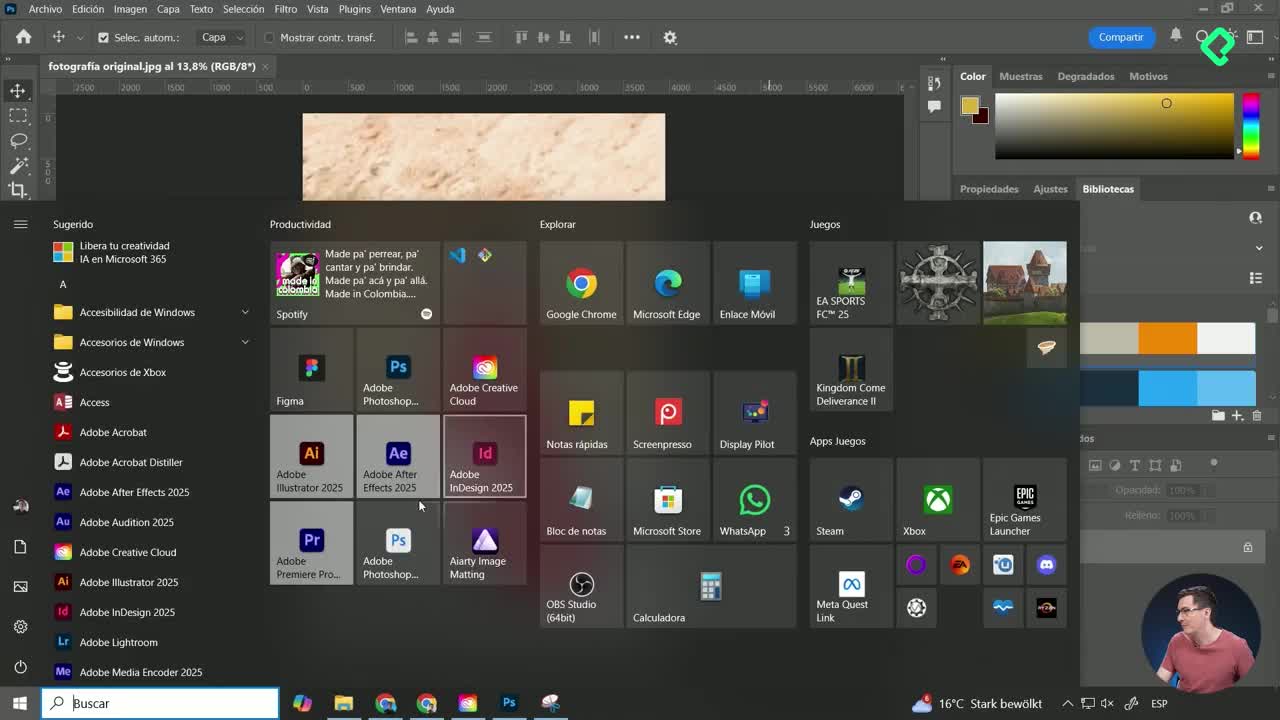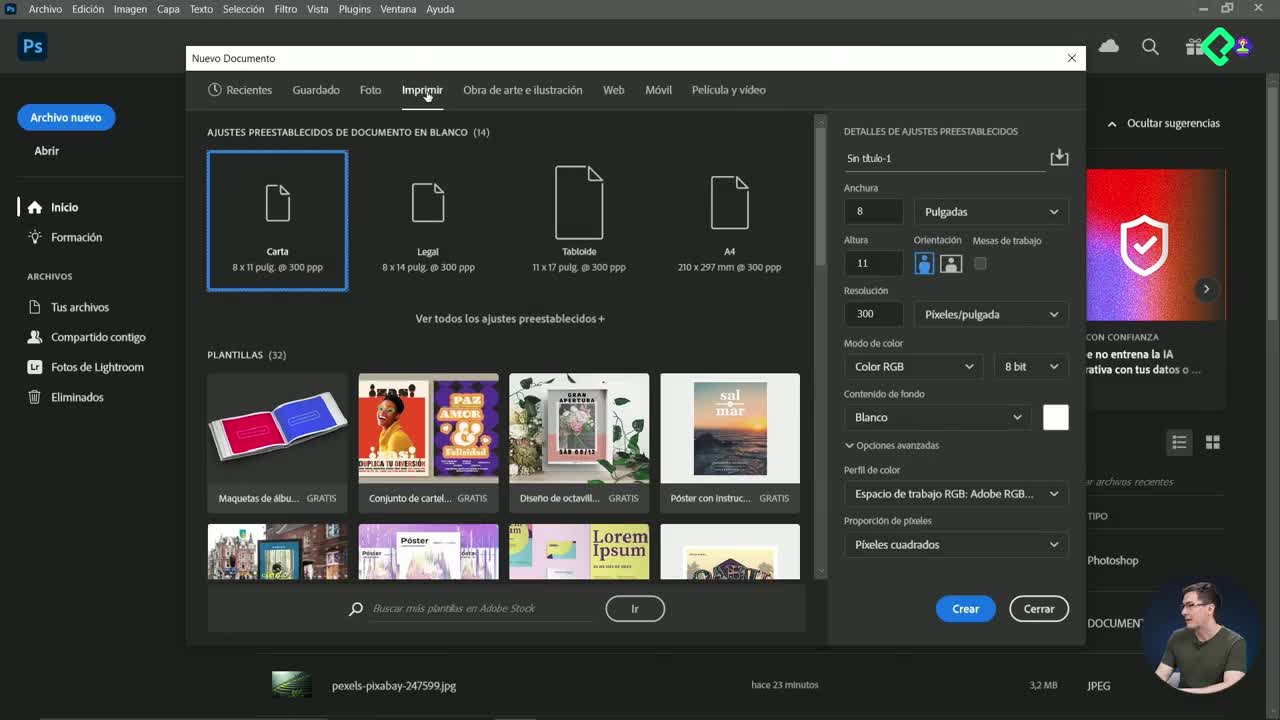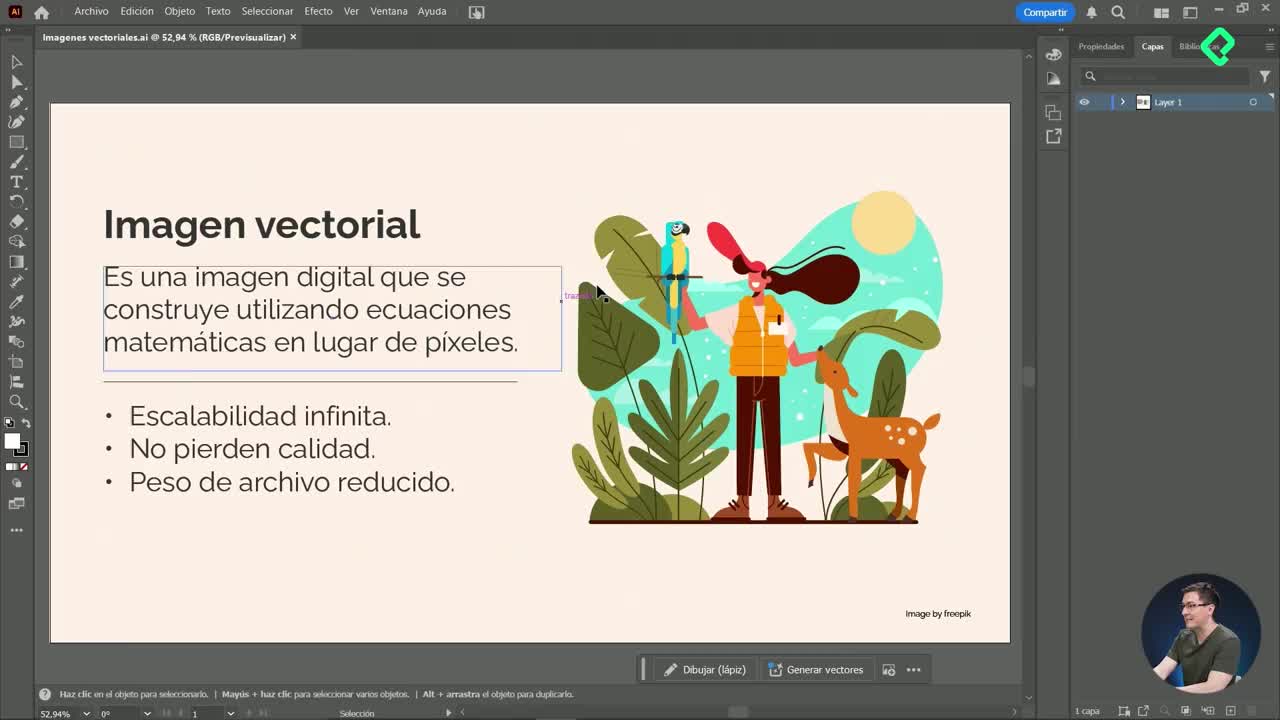Objetivo del profesor
El objetivo de esta clase era que los estudiantes comprendieran los conceptos fundamentales que deben conocer antes de iniciar cualquier proyecto en Photoshop, específicamente: los tipos de imágenes (vectoriales vs mapas de bits) y los diferentes modos de color disponibles en el programa.
Habilidades desarrolladas
- Identificación de tipos de imagen: Capacidad para distinguir entre imágenes vectoriales e imágenes de mapas de bits
- Selección de modo de color apropiado: Habilidad para elegir el modo de color correcto según el propósito del proyecto (pantalla vs impresión)
- Navegación en la interfaz de Photoshop: Conocimiento de dónde encontrar y cambiar los modos de color en el programa
- Evaluación de calidad de imagen: Comprensión de cómo la resolución y el tipo de imagen afectan la calidad visual
Conceptos clave
- [00:22] Imágenes vectoriales: Imágenes construidas a partir de ecuaciones matemáticas en lugar de píxeles
- [00:32] Escalabilidad infinita: Característica de las imágenes vectoriales que permite agrandarlas sin pérdida de calidad
- [00:46] Imágenes de mapas de bits (rasterizadas): Imágenes compuestas por una cuadrícula de pequeños cuadrados llamados píxeles
- [01:57] Píxeles: Pequeños cuadrados individuales de diferentes colores que forman las imágenes de mapas de bits
- [02:49] Alta resolución: Imágenes que tienen muchos píxeles por pulgada para mayor definición
- [03:07] Modo RGB: Sistema de color que combina rojo, verde y azul, utilizado principalmente para pantallas
- [03:35] Modo CMYK: Sistema de color que combina cian, magenta, amarillo y negro, utilizado para impresiones
- [03:59] Escala de grises: Modo que va desde el blanco hasta el negro, sin colores
- [04:58] Modo LAB: Modelo de color independiente del dispositivo, diseñado para abarcar los colores del ojo humano
Palabras clave importantes
- Vectores y nodos
- Realismo fotográfico
- Pixelación
- Intensidades de luz
- Tintas y pigmentos
- Longitudes de onda
- Dispositivo independiente
- Corrección de color
Hechos importantes
- [00:51] Illustrator es el programa más fuerte para el manejo de vectores
- [02:02] El realismo fotográfico es muy difícil de lograr con vectores
- [03:17] RGB se utiliza más para pantallas, mientras que [03:35] CMYK se utiliza para impresiones
- [04:16] En modo escala de grises no se pueden trabajar colores
- [04:45] La ubicación del modo de color se encuentra en Imagen > Modo
- [05:07] El modo LAB no se usa en proyectos finales, sino como herramienta de control y corrección
Datos principales
- Tipos de imagen: 2 (vectoriales y mapas de bits)
- Modos de color principales: 4 (RGB, CMYK, Escala de grises, LAB)
- Componentes RGB: 3 (rojo, verde, azul)
- Componentes CMYK: 4 (cian, magenta, amarillo, negro)
- Uso recomendado: RGB para pantallas, CMYK para impresión